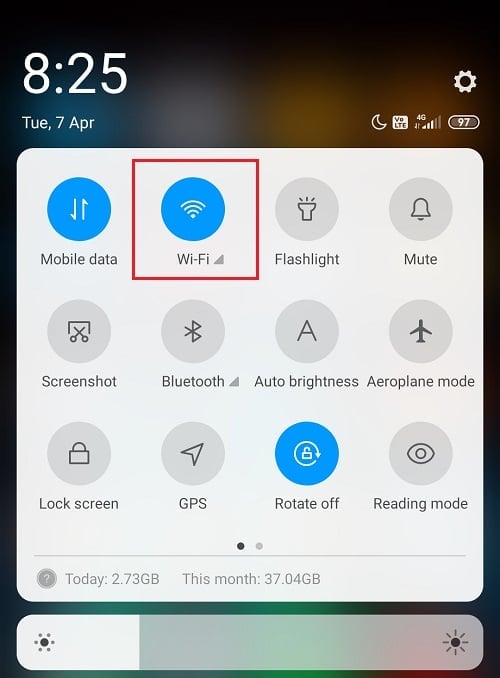Meskipun masalah “Play Store telah berhenti berfungsi” tidak begitu terlihat di antara sejumlah besar pengguna Android, bagi orang-orang yang menghadapinya, itu mungkin karena berbagai penyebab, beberapa di antaranya dapat diselesaikan melalui metode sederhana. .
10 Cara Memperbaiki Google Play Store Telah Berhenti Bekerja
Pengguna mungkin mengalami masalah saat membuka aplikasi yang terkait dengan Google atau mungkin kesulitan mengunduh atau memperbarui aplikasi dari Play Store. Namun, ada berbagai langkah pemecahan masalah untuk mengatasi masalah tersebut. Yang paling efektif dibahas di bawah ini.
1. Mulai ulang Perangkat
Salah satu solusi paling mendasar dan lebih disukai untuk mengembalikan semuanya pada tempatnya terkait masalah apa pun di perangkat adalah memulai ulang / mem-boot ulang ponsel. Untuk me-restart perangkat Anda, tekan & tahan tombol Power dan pilih Reboot .
Ini akan memakan waktu satu atau dua menit tergantung pada telepon dan sering memperbaiki beberapa masalah.
2. Periksa Konektivitas Internet
Google play store memerlukan koneksi internet yang kuat agar berfungsi dengan baik dan masalahnya mungkin tetap ada karena koneksi internet yang sangat lambat atau tidak ada akses internet sama sekali.
Pertama, pastikan Anda memiliki koneksi internet yang kuat. Nyalakan dan matikan Wi-Fi atau alihkan ke data seluler Anda. Ini mungkin membuat play store aktif dan berjalan sekali lagi.
3. Sesuaikan Tanggal & Waktu
Terkadang, tanggal & waktu ponsel Anda salah dan tidak sesuai dengan tanggal & waktu di server Google yang diperlukan untuk berfungsinya aplikasi yang terkait dengan Play Store, terutama Layanan Play Store. Jadi, Anda perlu memastikan tanggal dan waktu ponsel Anda sudah benar. Anda dapat mengatur tanggal & waktu telepon Anda dengan mengikuti langkah-langkah di bawah ini:
- Buka Pengaturan di ponsel cerdas Anda dan pilih Sistem.
- Di bawah Sistem, pilih “ Tanggal dan Waktu ” dan aktifkan Tanggal dan waktu otomatis.
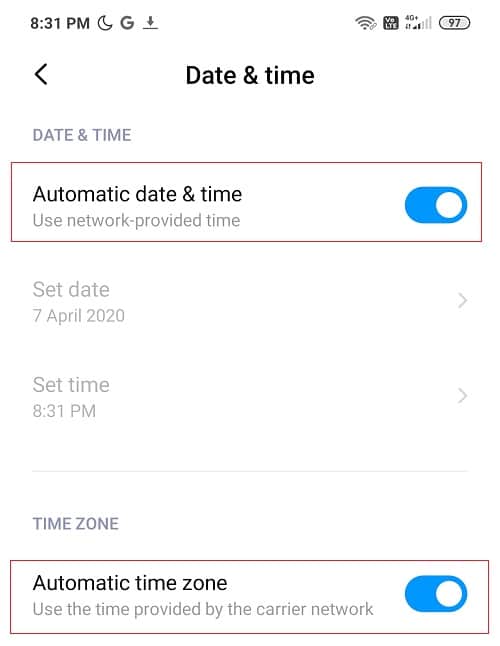
Catatan: Anda juga dapat membuka Pengaturan dan mencari ‘ Tanggal & Waktu’ dari bilah pencarian teratas.


- Jika sudah diaktifkan, maka matikan dan hidupkan kembali.
- Anda harus me-reboot ponsel Anda untuk menyimpan perubahan.
- Jika mengaktifkan tanggal dan waktu otomatis tidak membantu, coba atur tanggal & waktu secara manual. Lakukan setepat mungkin saat menyetelnya secara manual.
4. Paksa Hentikan Google Play Store
Jika langkah-langkah di atas tidak membantu maka Anda dapat mencoba menghentikan paksa Google Play Store lalu mulai lagi dan lihat apakah itu berfungsi. Cara ini pasti akan berhasil dalam mengatasi masalah Play Store yang mogok di perangkat Anda. Ini pada dasarnya membersihkan kekacauan!
- Buka Pengaturan di perangkat Anda, lalu arahkan ke Aplikasi/Manajer Aplikasi.
Catatan: Jika Anda tidak dapat menemukannya, ketik Kelola aplikasi di bilah pencarian di bawah Pengaturan.


- Pilih Semua aplikasi dan temukan Play Store di daftar.
- Ketuk Play Store lalu ketuk Paksa Berhenti di bawah bagian detail aplikasi. Ini akan segera menghentikan semua proses aplikasi.

- Ketuk tombol OK untuk mengonfirmasi tindakan Anda.
- Tutup pengaturan dan coba lagi untuk membuka Google Play Store.
5. Hapus Cache & Data Aplikasi
Play Store seperti aplikasi lain menyimpan data dalam memori cache, yang sebagian besar merupakan data yang tidak diperlukan. Terkadang, data dalam cache ini rusak dan Anda tidak dapat mengakses Play Store karena hal ini. Jadi, sangat penting untuk menghapus data cache yang tidak perlu ini.
- Buka Pengaturan di perangkat Anda, lalu arahkan ke Aplikasi atau Manajer Aplikasi.
- Arahkan ke “Play Store” di bawah Semua Aplikasi.

- Ketuk Hapus data di bagian bawah di bawah detail aplikasi, lalu ketuk Hapus cache.

- Sekali lagi coba buka Play Store dan lihat apakah Anda dapat Memperbaiki masalah Google Play Store Telah Berhenti Bekerja.
6. Hapus Cache Layanan Google Play
Layanan Play diperlukan untuk fungsi yang tepat dari semua aplikasi yang terkait dengan Google Play Store. Layanan Play berjalan di latar belakang semua perangkat Android membantu fungsi lanjutan Google dengan aplikasi lain. Memberikan dukungan terkait pembaruan aplikasi merupakan salah satu fungsi intinya. Ini pada dasarnya adalah aplikasi yang berjalan di latar belakang untuk meningkatkan komunikasi antar aplikasi.
Dengan membersihkan cache dan data aplikasi , masalah dapat teratasi. Ikuti langkah-langkah yang diberikan di atas tetapi alih-alih membuka “Play Store” di Manajer Aplikasi, buka Layanan Play .
7. Menghapus Pembaruan
Terkadang pembaruan terbaru dapat menyebabkan beberapa masalah dan hingga tambalan dirilis, masalah tersebut tidak akan teratasi. Salah satu masalah dapat terkait dengan Google Play Store. Jadi, jika Anda baru saja memperbarui Play Store & Layanan Play, mencopot pemasangan pembaruan ini mungkin dapat membantu. Selain itu, kedua aplikasi ini sudah diinstal sebelumnya dengan ponsel Android, jadi tidak dapat dihapus instalannya.
- Buka Pengaturan di perangkat Anda, lalu arahkan ke Aplikasi atau Manajer Aplikasi.
- Di bawah Semua
aplikasi, temukan Google Play store lalu ketuk. 
- Sekarang ketuk Copot pemasangan pembaruan dari bagian bawah layar.

- Metode ini hanya efektif jika Anda menghapus pembaruan untuk Play Store dan Layanan Play.
- Setelah selesai, hidupkan ulang ponsel Anda.
8. Atur Ulang Preferensi Aplikasi
Jika semua metode di atas tidak dapat membantu Anda dalam memperbaiki masalah Google Play Store telah berhenti bekerja, maka mungkin akan mengatur ulang preferensi Aplikasi ke default. Tetapi ingat bahwa menyetel ulang preferensi Aplikasi ke default akan menghapus semua data tersimpan Anda dari aplikasi ini termasuk informasi login.
- Buka Pengaturan di perangkat Anda lalu arahkan ke Aplikasi atau Manajer Aplikasi.
- Dari Aplikasi ketuk Semua Aplikasi atau Kelola Aplikasi.
- Ketuk Menu Lainnya (ikon tiga titik) dari pojok kanan atas dan pilih Atur ulang preferensi aplikasi .

9. Hapus Proksi atau Nonaktifkan VPN
VPN bertindak sebagai proxy, yang memungkinkan Anda mengakses semua situs dari lokasi geografis yang berbeda. Jika VPN diaktifkan pada perangkat Anda maka itu dapat mengganggu kerja Google Play Store dan mungkin itu alasannya, itu tidak berfungsi dengan baik. Jadi, untuk memperbaiki masalah Google Play Store telah berhenti berfungsi, Anda perlu menonaktifkan VPN di perangkat Anda.
- Buka Pengaturan di ponsel cerdas Anda.
- Cari VPN di bilah pencarian atau pilih opsi VPN dari menu Pengaturan.

- Klik pada VPN lalu nonaktifkan dengan mematikan sakelar di sebelah VPN .
Setelah VPN dinonaktifkan, Google Play store mungkin mulai berfungsi dengan baik.
10. Hapus lalu Hubungkan kembali Akun Google
Jika akun Google tidak terhubung dengan benar ke perangkat Anda, ini dapat menyebabkan Google Play Store tidak berfungsi. Dengan memutuskan akun Google dan menyambungkannya kembali, masalah Anda dapat diperbaiki. Anda harus memiliki kredensial Akun Google Anda yang terhubung dengan perangkat Anda, atau Anda akan kehilangan semua data.
Untuk memutuskan akun Google dan menyambungkannya kembali, ikuti langkah-langkah berikut:
- Buka Pengaturan di perangkat Anda, ketuk opsi Akun.

- Sebagai alternatif, Anda juga dapat mencari Akun dari bilah pencarian.

- Di bawah opsi Akun, ketuk akun Google , yang terhubung ke Play store Anda.
Catatan: Jika ada beberapa akun Google yang terdaftar di perangkat, langkah di atas harus dilakukan untuk semua akun.


- Ketuk tombol Hapus akun di bawah Id Gmail Anda.

- Munculan akan muncul di layar, ketuk sekali lagi pada Hapus akun untuk mengonfirmasi.

- Kembali ke pengaturan Akun lalu ketuk opsi Tambah akun .
- Ketuk Google dari daftar, selanjutnya ketuk Masuk ke akun Google.


Setelah menghubungkan kembali akun Anda, coba lagi untuk membuka Google Play Store dan itu akan berfungsi tanpa masalah.
Jika Anda masih macet dan sepertinya tidak ada yang berfungsi, maka sebagai upaya terakhir Anda dapat mengatur ulang Perangkat Anda ke Pengaturan Pabrik . Tetapi ingat bahwa Anda akan kehilangan semua data di ponsel Anda jika Anda mengatur ulang perangkat ke pengaturan pabrik. Jadi sebelum melanjutkan, Anda disarankan untuk membuat cadangan perangkat Anda.
- Cadangkan data Anda dari penyimpanan internal ke penyimpanan eksternal seperti PC atau drive eksternal. Anda dapat menyinkronkan foto ke foto Google atau Mi Cloud.
- Buka Pengaturan lalu ketuk About Phone lalu ketuk Backup & reset.

- Di bawah Reset, Anda akan menemukan opsi ‘ Hapus semua data (reset pabrik) ‘.

- Selanjutnya, ketuk ” Reset telepon ” di bagian bawah.

- Ikuti petunjuk di layar untuk mengatur ulang perangkat Anda ke pengaturan pabrik.
Direkomendasikan: 11 Tips Untuk Memperbaiki Masalah Google Pay Tidak Berfungsi
Mudah-mudahan, dengan menggunakan metode yang disebutkan dalam panduan ini, Anda dapat Memperbaiki masalah Google Play Store telah berhenti berfungsi . Tetapi jika Anda masih memiliki pertanyaan, silakan tanyakan di bagian komentar.